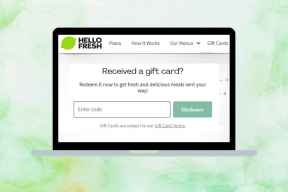9 דרכים לתקן משהו השתבש שגיאת Spotify ב-Windows 10
Miscellanea / / April 05, 2023
מוזיקה היא תרפיה מכיוון שהיא מאפשרת לך להירגע ואתה יכול לצאת ממצב רוח רע רק על ידי האזנה לקטע מוזיקה נעימה. כאשר אתה זקוק מאוד למוזיקה וזה מראה Spotify אופס שמשהו השתבש, אנחנו יודעים איך זה מרגיש. זה מוסיף עוד כאב כי עכשיו תצטרך להחליט איזה שיר אתה רוצה לנגן מכיוון שאינך יכול לגשת לרשימת ההשמעה שלך. אבל אתה לא צריך לדאוג כי סיפקנו את הפתרון כיצד לתקן משהו השתבש Spotify ב-Windows 10. סיפקנו גם כיצד לתקן את ההתחברות של Spotify משהו השתבש ב- Windows 10 ו- Spotify משהו השתבש נסה לטעון מחדש את שגיאת הדף ב- Windows 10. המשך לקרוא כדי לדעת בפירוט על זה.

תוכן העניינים
- כיצד לתקן משהו השתבש שגיאת Spotify ב- Windows 10
- שיטה 1: המתן לזמן פעולה של שרת Spotify
- שיטה 2: עבור לדפדפן אחר
- שיטה 3: הפעל מצב הפעלה פרטית
- שיטה 4: נקה את המטמון של Spotify
- שיטה 5: עדכן את אפליקציית שולחן העבודה של Spotify
- שיטה 6: השבת את VPN ושרת Proxy
- שיטה 7: שטוף ואפס את מטמון ה-DNS
- שיטה 8: התקן מחדש את תוכנית Spotify
- שיטה 9: צור קשר עם התמיכה של Spotify
- כיצד לתקן את התחברות Spotify שמשהו השתבש ב- Windows 10
כיצד לתקן משהו השתבש שגיאת Spotify ב- Windows 10
לפני שנתחיל בשיטות הבה נדון בסיבות. ישנן סיבות מרובות למשהו השתבש שגיאת Spotify ב-Windows 10. רשמנו את הסיבות כדי שתוכל לתקן את הבעיה בצורה טובה יותר ולהצליח לפתור אותה בפעם הבאה בעצמך אם השגיאה תופיע שוב בעתיד.
- חיבור אינטרנט לקוי
- אפליקציית Spotify מיושנת
- קבצי מטמון
- באגים של Spotify
- קובץ יישום פגום/חסר
- דפדפן אינטרנט לא תואם
- בעיות עקב VPN
רשמנו כמה שיטות נפוצות וקלות שתוכלו לנסות לפני שתעברו לשיטות מתקדמות. שיטות אלה מפורטות להלן-
- לנסות ל איתחול Windows שלך כדי לנקות אפליקציות ותהליכים הפועלים ברקע.
- בדוק שהמחשב שלך כן מחובר לאינטרנט.
- איתחול Spotify.
- צא והיכנס לאפליקציית Spotify.
שיטה 1: המתן לזמן פעולה של שרת Spotify

פעמים רבות, התקלה אולי לא מהצד שלך וזו לא החלטה נבונה פשוט להתקין מחדש את האפליקציה או לנקות את קבצי המטמון. כל מה שאתה צריך לעשות זה לבדוק סטטוס Spotify ואם הוא מושבת, אנא המתן זמן מה עד שהוא יתוקן מהצד של Spotify. זוהי שיטה נפוצה הן עבור Windows והן עבור Android.
שיטה 2: עבור לדפדפן אחר
לפעמים שגיאה יכולה להיות בגלל חוסר התאימות של דפדפן האינטרנט עם Spotify. אז אתה יכול לנסות דפדפן אינטרנט אחר כדי לתקן את Spotify משהו השתבש נסה לטעון מחדש את שגיאת הדף ב- Windows 10. סיפקנו רשימה של דפדפנים לנוחיותך. בחר כל אחד מהם-
- כרום
- אוֹפֵּרָה
- מיקרוסופט אדג

קרא גם:תקן את נגן האינטרנט של Spotify לא עובד (מדריך שלב אחר שלב)
שיטה 3: הפעל מצב הפעלה פרטית
בצע את השלבים לביטול מצב הפעלה פרטית ב-Windows 10.
1. בתיבת Windows Cortana, חפש Spotify ולחץ על לִפְתוֹחַ אוֹפְּצִיָה.
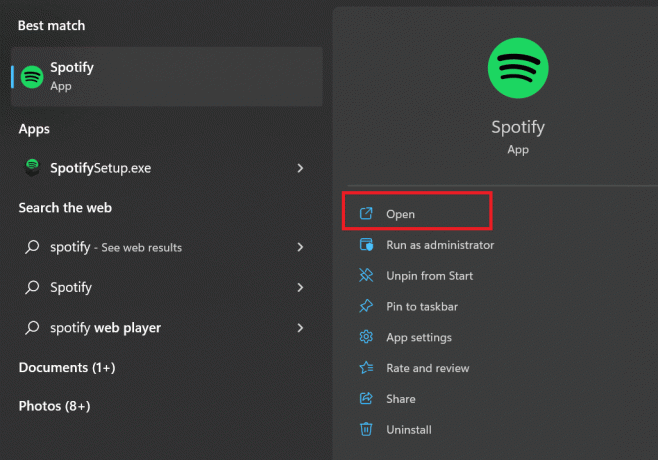
2. כעת, לחץ על מִשׁתַמֵשׁ סמל.

3. לאחר מכן, לחץ על מפגש פרטי אוֹפְּצִיָה.

שיטה 4: נקה את המטמון של Spotify
כדי לנקות את המטמון של Spotify ב-Windows 10, בצע את השלבים המפורטים להלן.
1. לִפְתוֹחַ Spotify כפי שנעשה קודם לכן.
2. כעת, לחץ על מִשׁתַמֵשׁ סמל.

3. כאן, הקש על הגדרות סמל.

4. גלול מטה ומתחת לאפשרות האחסון, לחץ על נקה מטמון אוֹפְּצִיָה.
הערה: לתמונה המוצגת למטה אין קבצי מטמון באפליקציית Spotify, כך שהאפשרות לנקות מטמון אינה מופעלת.

שיטה 5: עדכן את אפליקציית שולחן העבודה של Spotify
עוד קל דרך לתקן משהו השתבש Spotify השגיאה ב- Windows 10 היא לעדכן את אפליקציית Spotify. השלבים לעדכון אפליקציית Spotify ב-Windows מפורטים להלן-
1. פתח את ה Spotify אפליקציה.
2. לאחר מכן, לחץ על שלוש נקודות ב-Spotify בפינה השמאלית העליונה.
3. בחר עזרה > אודות Spotify מהתפריט הנפתח.

4. יופיע חלון מוקפץ והוא יציג את הגרסה הנוכחית של Spotify שהתקנת.
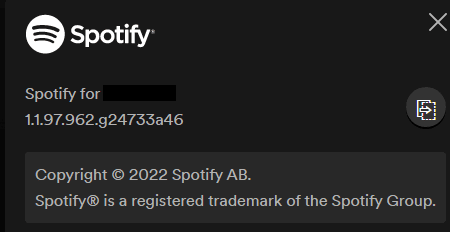
שיטה 6: השבת את VPN ושרת Proxy
אתה יכול להשבית את ה-VPN כמה פעמים ש-VPN יכול לגרום לבעיות. סיפקנו את השיטות על כיצד להשבית VPN ו-Proxy ב-Windows 10.

קרא גם:תקן את Spotify לא נפתח ב- Windows 10
שיטה 7: שטוף ואפס את מטמון ה-DNS
סיפקנו עבורך את הקישור שיכול להדריך אותך כיצד לשטוף ולאפס את מטמון ה-DNS ב-Windows 10.
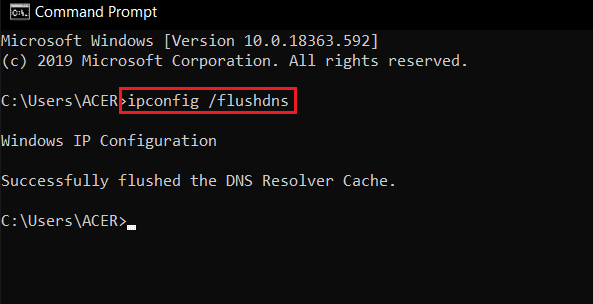
שיטה 8: התקן מחדש את תוכנית Spotify
בצע את השלבים כדי להתקין מחדש את אפליקציית Spotify ב-Windows 10:
1. לחפש אחר הוסף או הסר תוכניות ולחץ על לִפְתוֹחַ, כפי שמתואר להלן.

2. כאן, חפש Spotify ובחר אותו כפי שמוצג.

3. לחץ על הסר את ההתקנה כפתור ואשר הסר את ההתקנה גם בחלון הקופץ, כפי שמוצג להלן.

4. לחץ על מקש Windows, הקלד חנות מיקרוסופט ולחץ על לִפְתוֹחַ.
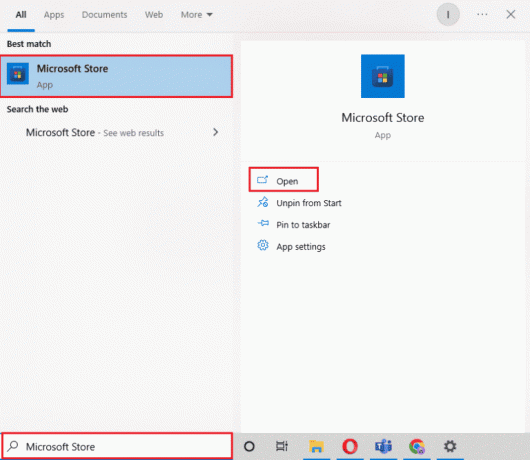
5. חפש את ה Spotify אפליקציה ולחץ על לקבל אוֹפְּצִיָה.
הערה: לאחר התקנת Spotify, תמצא את לִפְתוֹחַ אפשרות להפעיל את האפליקציה.

אם אתה עדיין מתמודד עם השגיאה, אתה יכול לעבור לשיטה הבאה.
שיטה 9: צור קשר עם התמיכה של Spotify
אתה יכול ליצור קשר עם עמוד התמיכה של Spotify אם השגיאה עדיין לא נפתרה.

כיצד לתקן את התחברות Spotify שמשהו השתבש ב- Windows 10
אם ה שגיאה קופצת ל-Spotify התחברות משהו השתבש ב- Windows 10 אתה יכול לבדוק את מצב השרת על ידי ביצוע השיטה שהוצגה לעיל. אתה יכול גם לעיין בקישור כיצד לתקן אי אפשר להיכנס ל- Spotify עם סיסמה נכונה? כדי לפתור את Spotify משהו השתבש נסה לטעון מחדש את שגיאת הדף ב-Windows 10.
שאלות נפוצות (שאלות נפוצות)
שאלה 1. איך אני מנקה את המטמון של Spotify?
תשובות רשמנו את השיטות הן עבור חלונות והן עבור אנדרואיד. אנא עיין במאמר למעלה.
שאלה 2. למה Spotify כל הזמן אומר אופס משהו השתבש?
תשובות אנא עיין במאמר למעלה, סיפקנו את השיטות.
שאלה 3. איך אני מתקן אופס משהו השתבש?
תשובות אתה יכול לעיין בשיטות המפורטות למעלה כדי לפתור את שגיאת Spotify משהו השתבש במחשב Windows.
מוּמלָץ:
- כיצד למחוק חשבון טוויטר מושעה
- כיצד לתקן צפיות בסיפור אינסטגרם שאינן מוצגות
- כיצד להסיר מכשיר מ- Spotify Connect
- תקן Spotify Wrapped לא עובד
אנו מקווים שמאמר זה היה מועיל והצלחת לתקן משהו השתבש בספוטיפיי שגיאה בווינדוס 10. אם עדיין יש לך שאלות כלשהן, אל תהסס לשאול אותן בקטע התגובות למטה.

אילון דקר
אילון הוא סופר טכנולוגי ב-TechCult. הוא כותב מדריכי הדרכה כבר כ-6 שנים וכיסה נושאים רבים. הוא אוהב לכסות נושאים הקשורים ל-Windows, אנדרואיד, ואת הטריקים והטיפים האחרונים.